Excelで作成した折れ線グラフは、横軸のみが表示されており、下部の目盛との対応関係が明確ではありません。縦軸を追加することで、目盛との対応を分かりやすくすることができます。
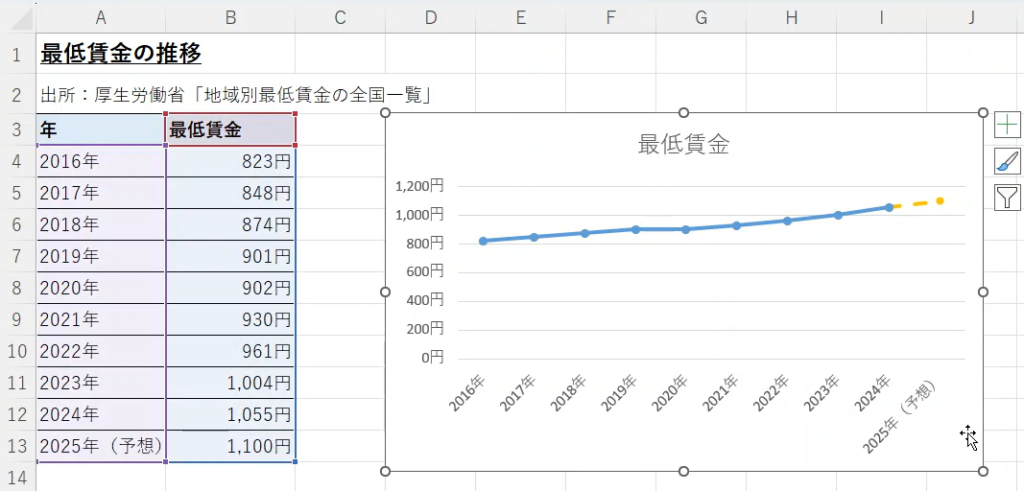
目次
折れ線グラフに縦軸を追加して目盛との対応を分かりやすくする
グラフ要素から目盛線の右の矢印をクリックします。
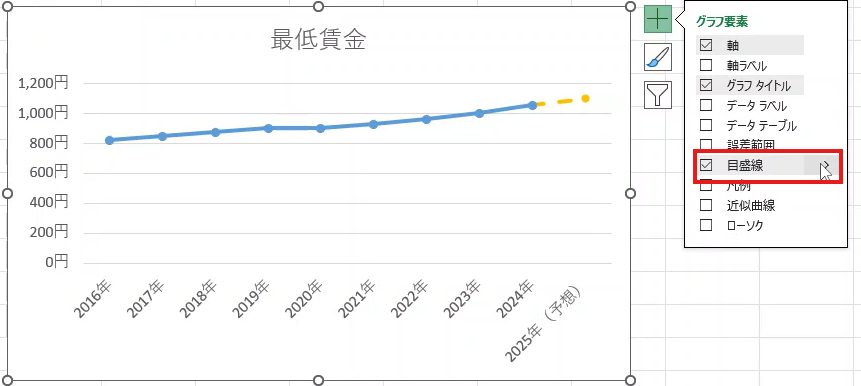
第1主縦軸にチェックを入れます。
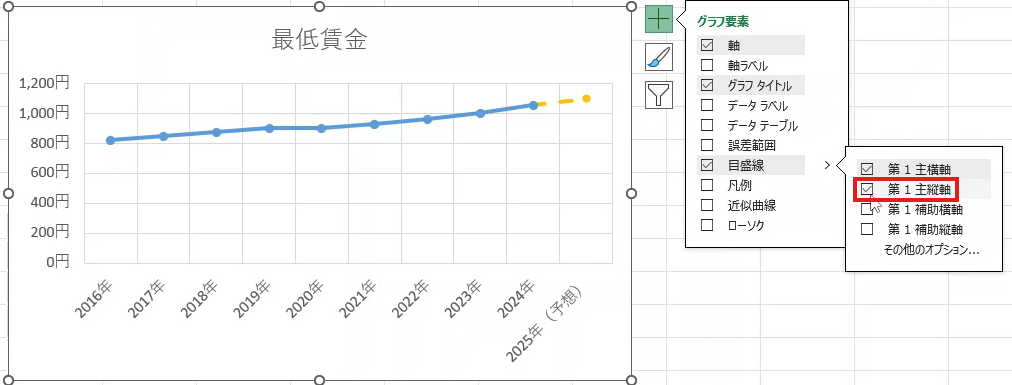
これで縦軸の目盛線が追加されましたが、折れ線グラフのマーカーとずれているので合わせたいと思います。
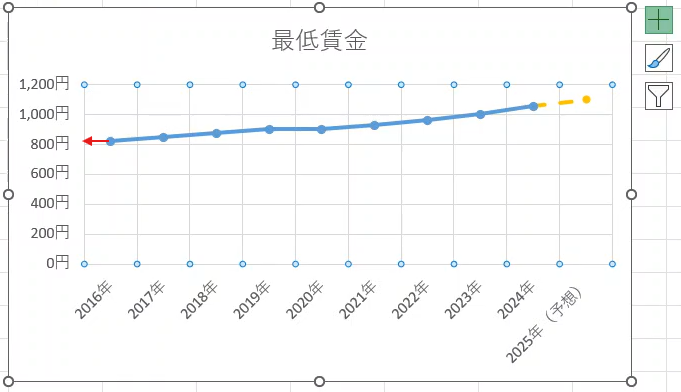
グラフ下部の目盛をクリックし、軸の書式設定の軸位置で目盛を選択します。
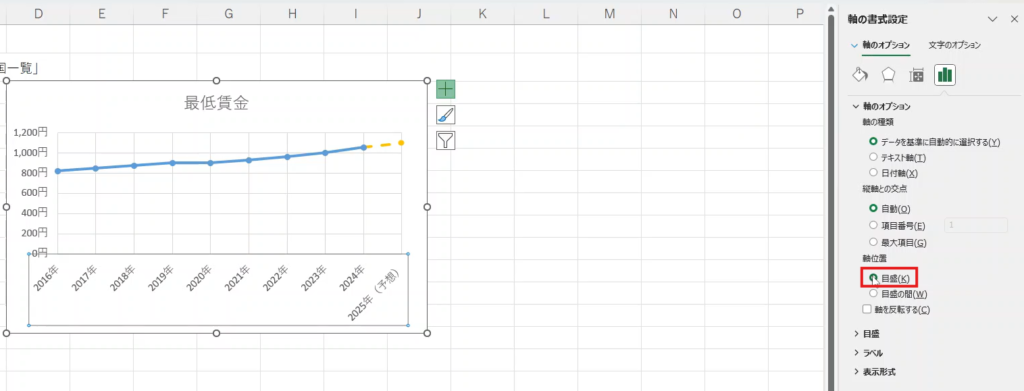
これで目盛線とマーカーを合わせることができます。
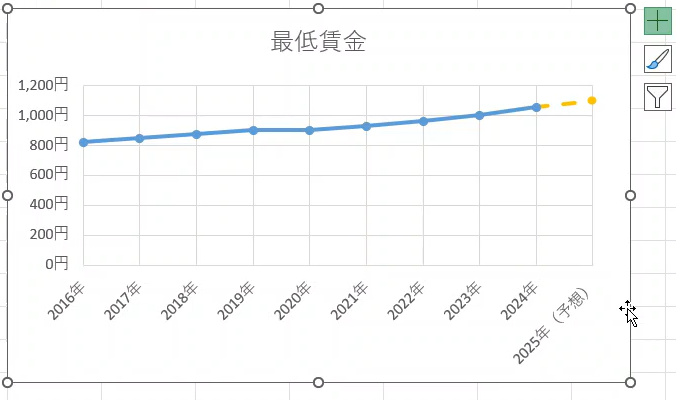
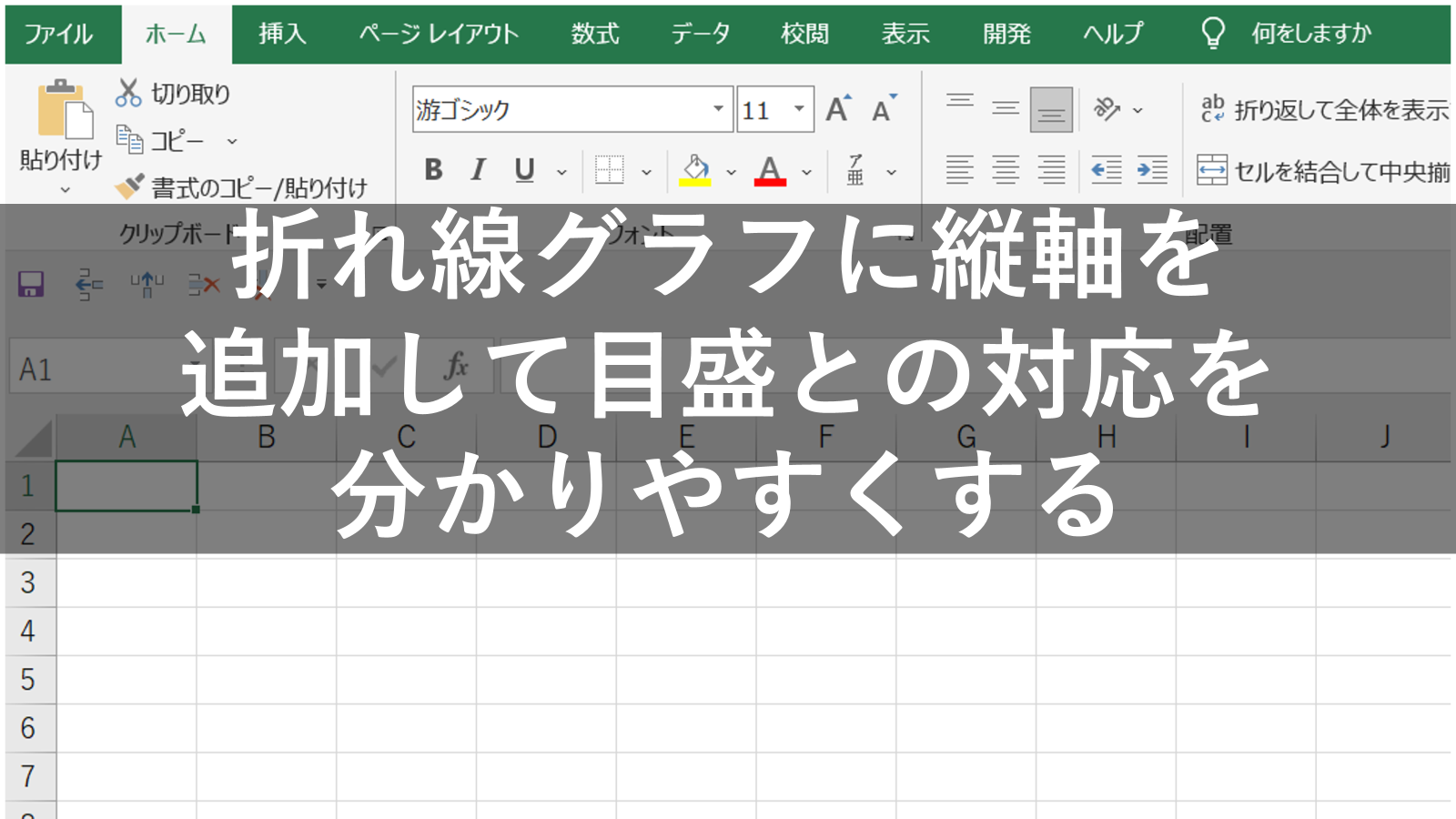










コメント